Obsah
Před deseti lety byl běžný uživatel různých internetových služeb velmi zranitelný vůči útokům kyberzločinců, protože jediným způsobem, jak se před nimi chránit, bylo používat složité heslo, které musel často měnit, a to zejména tehdy, když si všiml podezřelé aktivity na svém účtu.
Protože výše uvedená metoda nestačila k ochraně uživatele před internetovými podvodníky, používá dnes mnoho internetových platforem (např. Microsoft, Google, Apple, Amazon atd.) mobilní telefon svých uživatelů jako dodatečné bezpečnostní opatření k ochraně dat svých účastníků na svých platformách. Tato dodatečná vrstva ochrany se nazývá dvoufaktorová autentizace (2FA), vícefaktorová autentizace (MFA) nebo také vícefaktorová autentizace (MFA).Dvoufázové ověřování.
V tomto návodu se dozvíte, jak nastavit účet Microsoft Outlook.com nebo Hotmail v aplikaci Outlook pomocí dvoufázového ověření.
Jak přidat účet Microsoft pomocí dvoufázového ověření v aplikaci Outlook Desktop.
- Část 1. Povolení dvoufázového ověření v účtu Microsoft. 2. Nastavení účtu Microsoft v aplikaci Outlook s dvoufázovým ověřením.
Část 1. Jak povolit dvoufázové ověřování v účtech Outlook.com a Hotmail.
Společnost Microsoft vyzývá všechny své uživatele, aby používali dvoufázové ověření. Pokud tedy máte účet Microsoft, například Outlook.com, Live.com, Hotmail.com nebo jinou doménu třetí strany (např. Yahoo.com, Gmail.com, iCloud.com atd.), který používáte jako účet Microsoft, postupujte podle následujících kroků a povolte dvoufázové ověření: *.
Poznámka: Pokud jste již na svém účtu povolili dvoufázové ověřování, přejděte k části 2.
Zapnutí nebo vypnutí dvoufázového ověřování na účtu Microsoft:
1. Navštivte stránku účtu Microsoft a klikněte na Přihlásit se tlačítko

2. Zadejte svou e-mailovou adresu a klikněte na Další.
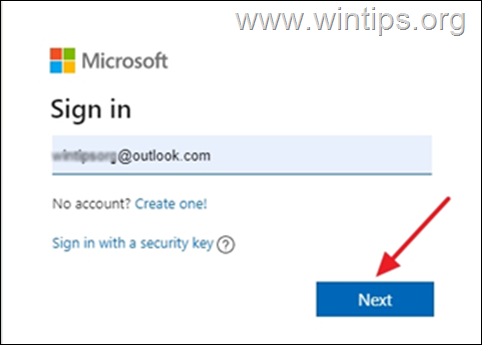
3. Zadejte své heslo a klikněte na Přihlásit se
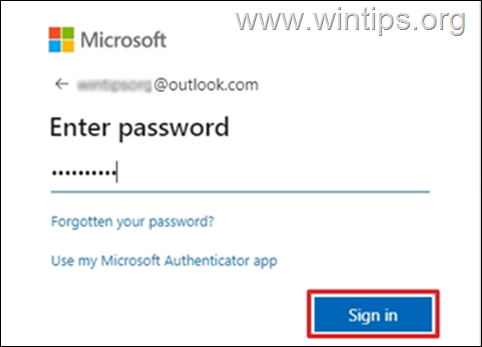
4. Klikněte na Zabezpečení karta
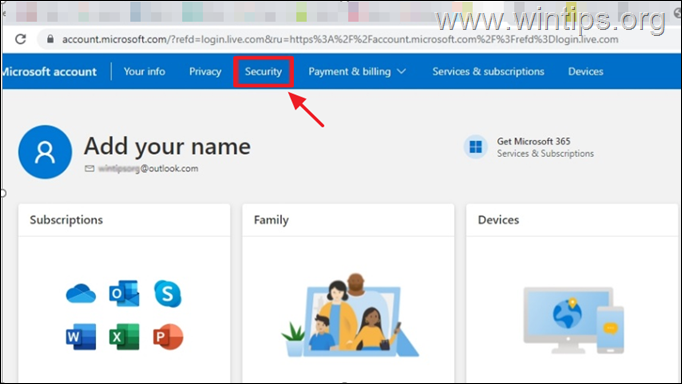
5. Na Předběžné možnosti zabezpečení vyberte možnost Začněte
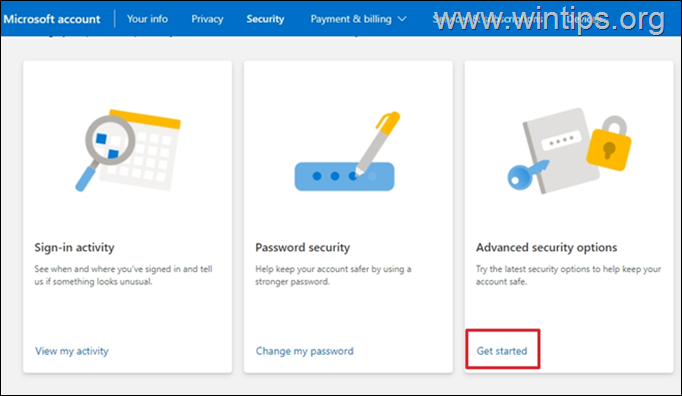
6. Pod Další zabezpečení , klikněte Zapnout pro Dvoufázové ověření .
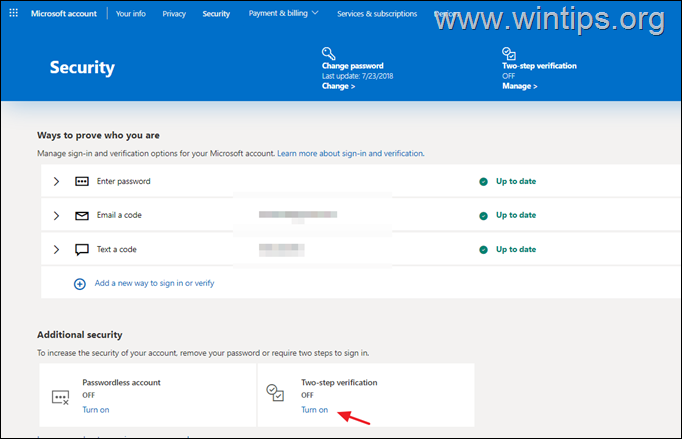
7. Vyberte Další pro nastavení dvoufázového ověření.
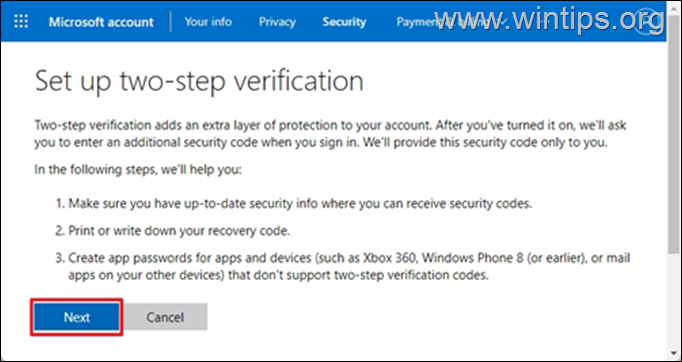
8. A 25 - alfanumerický kód pro vymáhání pohledávek Na obrazovce se zobrazí kód, který si vytiskněte nebo uložte do svých souborů a uschovejte na bezpečném místě. Po dokončení klikněte na tlačítko Další
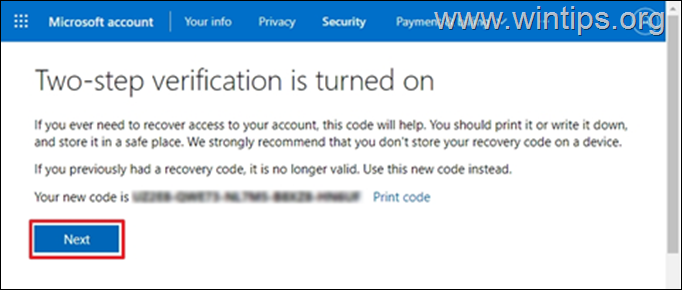
9. (Volitelné) Na další obrazovce, pokud chcete nastavit aplikaci Outlook v telefonu (Android, iOS, Blackberry), postupujte podle příslušných pokynů na obrazovce nebo klikněte na tlačítko . Další pokračovat
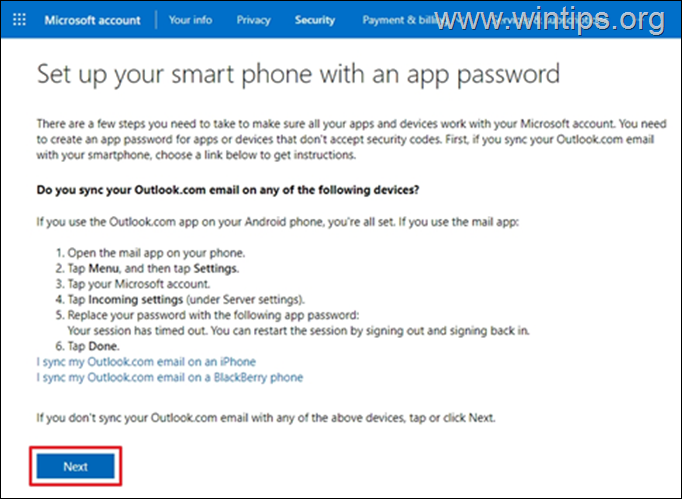
10. Klikněte na Dokončení k dokončení procesu. Od této chvíle se při pokusu o přihlášení z nerozpoznaného zařízení nebo aplikace zobrazí na telefonu oznámení, které ověří, že se pokoušíte získat přístup ke svému účtu.
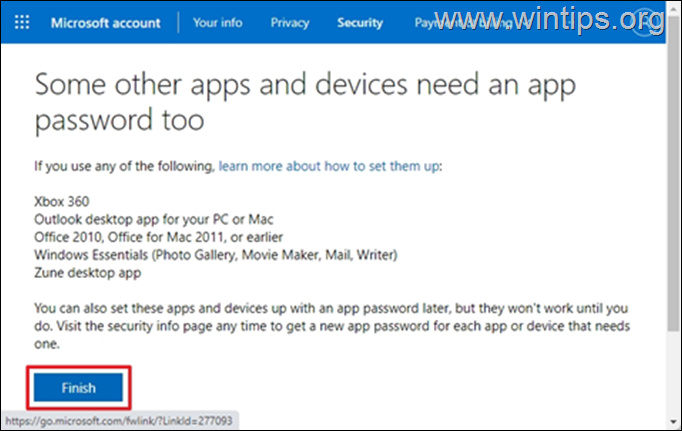
Část 2. Jak nastavit účet OUTLOOK.COM/HOTMAIL s dvoufázovým ověřením v aplikaci Outlook Desktop.
Office 365, Outlook 2019 a Outlook 2016.
Chcete-li nastavit Outlook 2016, 2019 nebo 365 s dvoufázovým ověřováním, použijte běžné přihlašovací údaje k účtu MS a přidejte účet MS do aplikace Outlook.
1. Spusťte aplikaci Outlook v počítači.
2. Na další obrazovce zadejte svou e-mailovou adresu a klikněte na tlačítko Připojení tlačítko. *
Poznámka: Pokud se vám nezobrazí níže uvedená obrazovka, klikněte na tlačítko Soubor a vyberte Přidat účet .
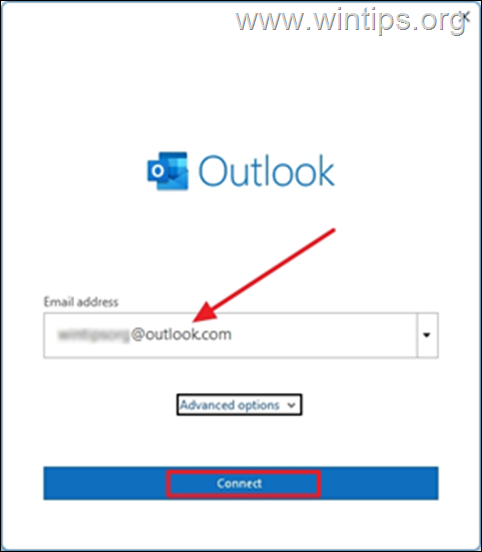
3. Zadejte svůj Heslo a klikněte na Přihlásit se
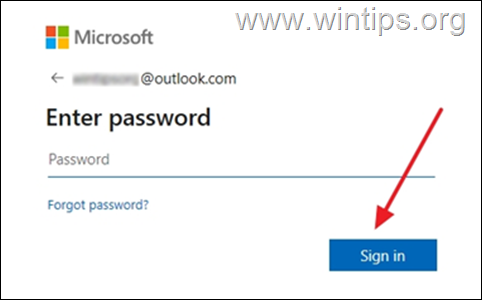
4. Na další obrazovce budete vyzváni k zadání kódu zobrazeného v aplikaci Microsoft Authenticator v telefonu. Zadejte kód a klikněte na tlačítko. Ověřit.
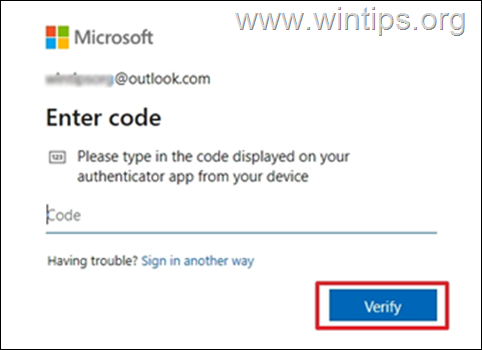
5. Po provedení výše uvedených kroků úspěšně nastavíte účet Outlook.com v aplikaci Outlook pro počítače a budete moci odesílat a přijímat všechny zprávy.
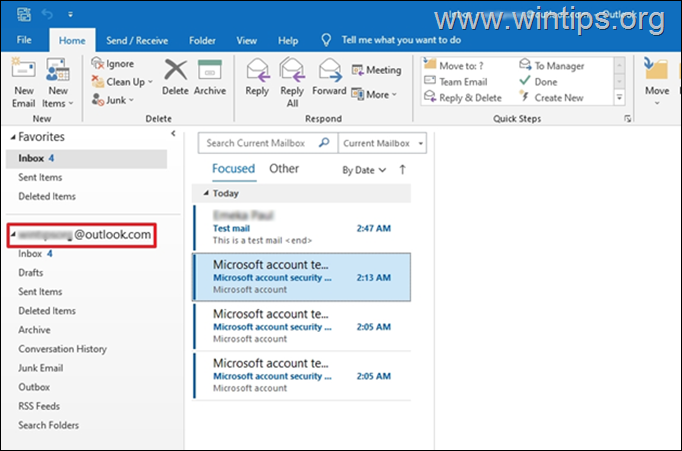
Office 2013, 2010 nebo Outlook 2007 nebo jiná aplikace Pošta.
Pokud používáte starší verzi aplikace Outlook pro počítače (např. Outlook 2013 nebo 2010), musíte si vytvořit heslo aplikace pro svůj účet Microsoft a pomocí tohoto hesla aplikace přidat svůj účet MS do aplikace Outlook pro počítače.
Vytvoření hesla aplikace v aplikaci Outlook.com:
1. Přihlášení k účtu Microsoft.
2. Na Zabezpečení klikněte na kartu Začněte pro přístup k Rozšířené možnosti zabezpečení .
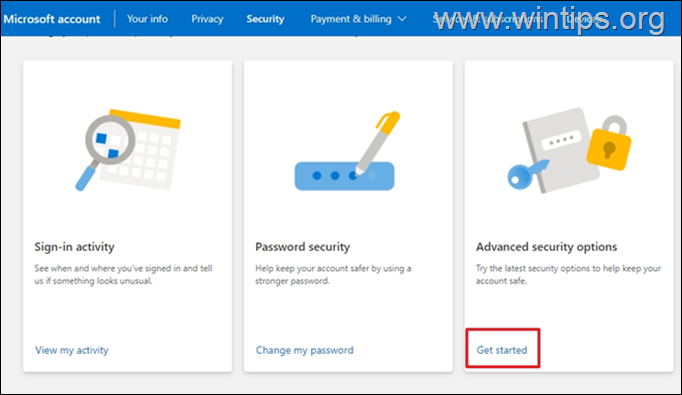
3. Pod Hesla aplikací , klikněte Vytvoření nového hesla aplikace .
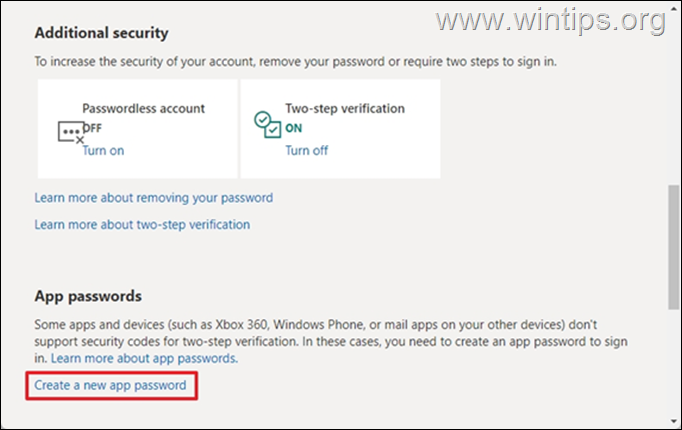
4. Vyberte & Kopírovat (CTRL + C) vygenerované heslo do schránky.
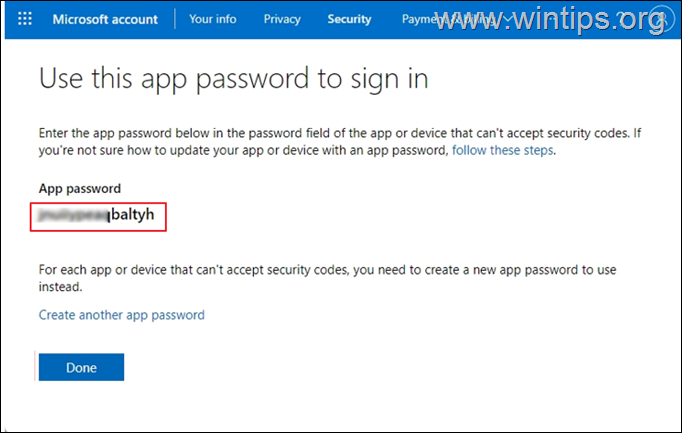
5. Spusťte aplikaci Outlook v počítači.
6. Přejít na Soubor > Přidat účet .
7. Zadejte svou e-mailovou adresu) a klikněte na Další .
8. Po výzvě k zadání hesla, vložit (CTRL + V) na vygenerované heslo aplikace a klikněte na Přihlášení .
To je vše! Dejte mi vědět, zda vám tento návod pomohl, a zanechte komentář o svých zkušenostech. Prosím, lajkujte a sdílejte tento návod, abyste pomohli ostatním.

Andy Davis
Blog správce systému o Windows





